Lecții Photoshop în limba rusă pentru începători - procesarea fotografiilor, colaje, efecte interesante
Sarcina: Faceți un colaj frumos, interesant și colorat
Ce avem: șase fotografii, 20 de minute și vechi Polaroid
Collagiile devin din ce în ce mai populare și mai populare. Împreună cu popularitatea complexității lor crește. Și acesta este deja un gen creativ separat (chiar și expoziții de colaj sunt ținute).
De asemenea, încercăm să ținem pasul cu moda și am scris deja o lecție despre crearea unui colaj simplu.
Dar acum ne va complica sarcina și vom scrie o lecție simplă despre crearea unui colaj complex.
Pentru a începe, vă sugerez să aleg 6 fotografii, dintre care una va fi doar fundalul, celălalt - obiectul principal al colajului, iar restul de 4 va „umple“ spațiul rămas.
Deschideți prima fotografie, care va fi fundalul:
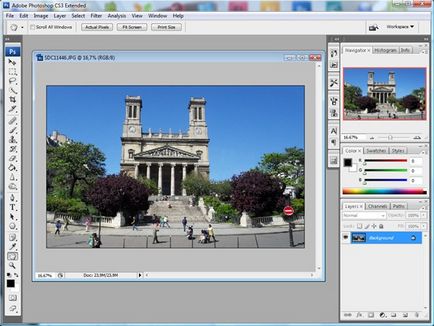
Apoi deschideți următoarele 4, care vor servi drept "umpluturi":
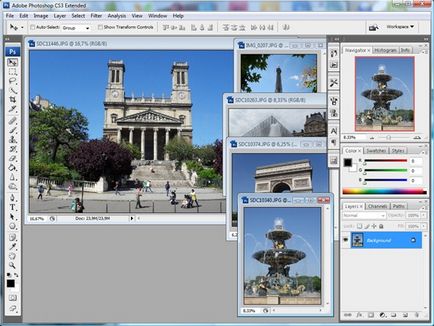
Acum glisați una dintre fotografiile recent deschise la fondul nostru:
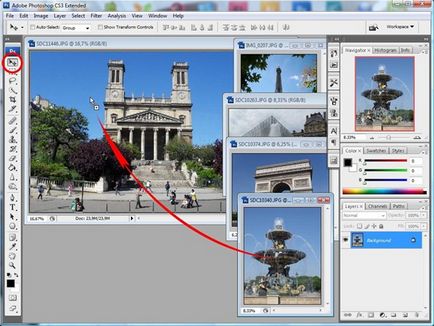
Și acum cel mai interesant.
Selectați elementul de meniu Free Transform (Free Transformation),
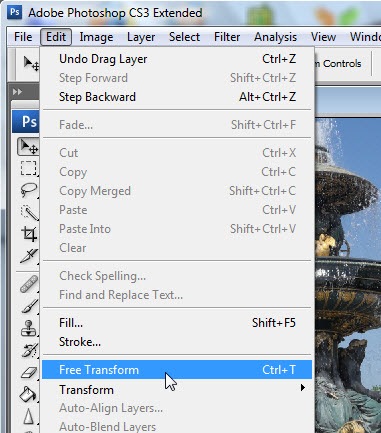
și acum putem muta,
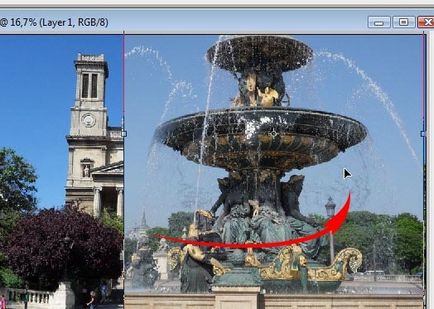

și rotiți fotografia noastră.
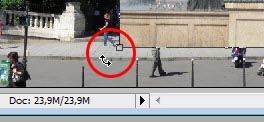
Pentru comoditate, puteți extinde fereastra pe ecran complet:
și apoi în același fel să-l prăbușească:
După ce terminați modificarea fotografiei, faceți clic pe bifați "Aplicați":
Dacă rezultatul nu vă convine, puteți face clic pe Anulați (Anulați) și încercați din nou:
Am postat fotografia astfel:

Faceți același lucru cu celelalte trei fotografii, alternându-le în colaj.
Iată ce am primit:
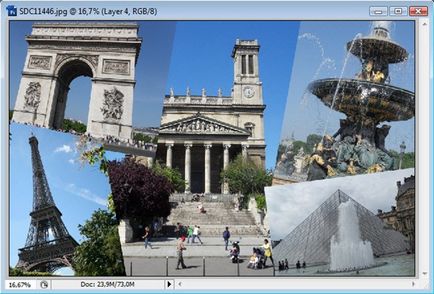
Și acum este timpul pentru a șasea noastră fotografie principală.
Îmi propun să o pun pe toate imaginile și să semene și cu o fotografie realizată pe o cameră veche Polaroid.
Selectați instrumentul dreptunghi:
Acum, apăsați pe butonul stânga al mouse-ului pe colaj și, fără a elibera aceasta, mutați mouse-ul, astfel încât să formeze un dreptunghi mare (este de dorit ca o lățime puțin mai mare decât înălțimea).
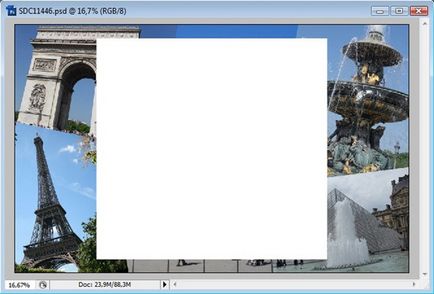
Dacă dreptunghiul nu este exact ceea ce doriți, utilizați noul instrument de transformare gratuită învățat.
Și dacă s-a dovedit încă, dar nu alb, apoi pe panoul Straturi, faceți dublu clic pe pictograma prezentată mai jos și selectați culoarea:
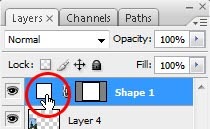
Acum, deschideți fotografia principală și, ca și cea de-a treia, trageți-o în colajul nostru. După aceea, prin același instrument Free Transform (Transformare Liberă) ne schimbăm poziția și dimensiunile:
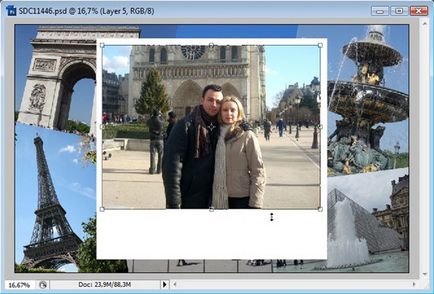
Nu uitați să faceți clic pe caseta de selectare "Aplicați":
Dacă fotografiile dvs. au dimensiuni nestandard sau necorespunzătoare, atunci acestea pot fi tăiate mai întâi. Nu va dura mai mult de un minut. Cum se face aceasta este descrisă în lecția "Crop image - framing"
Și acum atingerea finală.
În panoul Straturi, cu tasta Shift apăsată, selectați ambele straturi nou create:
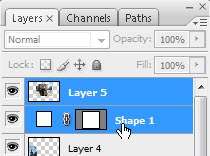
Și, cu ajutorul "Transformării libere", ne ocupăm de fotografia făcută de Polaroid:

Și mai mult. Nu vă fie frică să experimentați și să încercați să faceți ceva diferit. nu ca toți ceilalți. Aceasta este o lucrare creativă. Nu există reguli.
Mult noroc în munca ta!
Articole similare
Trimiteți-le prietenilor: